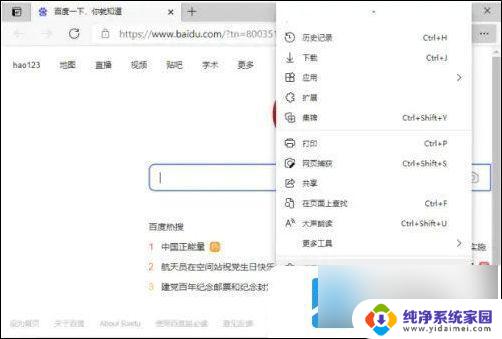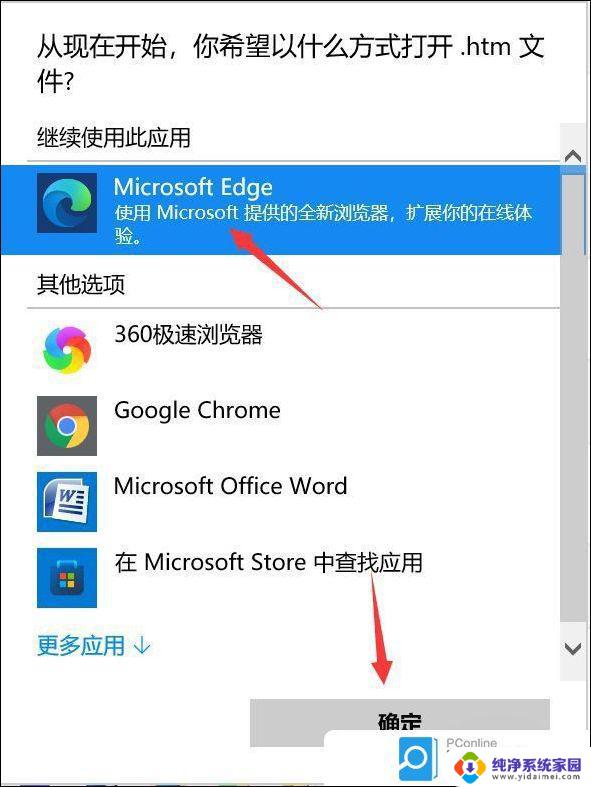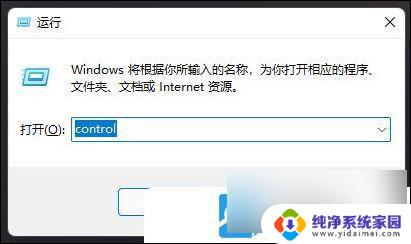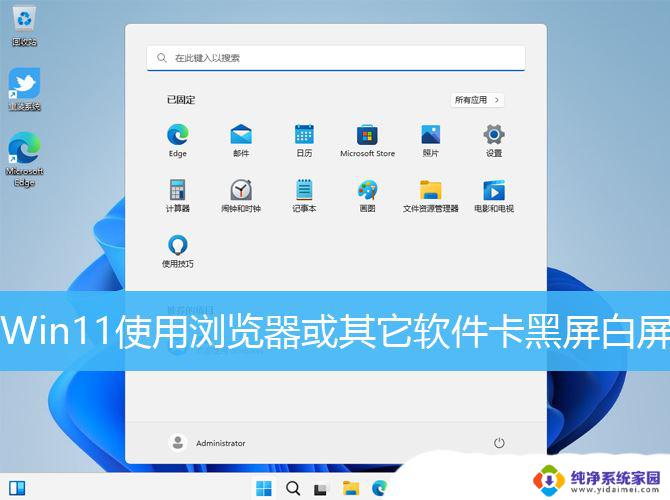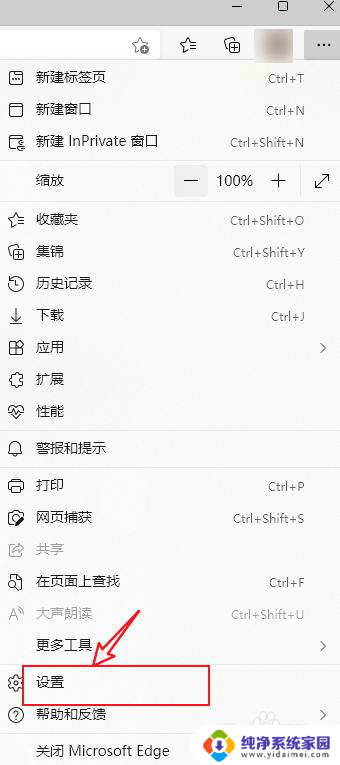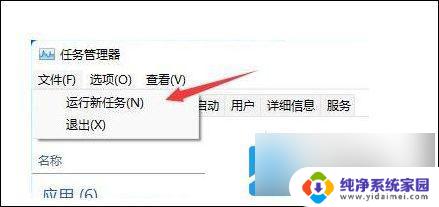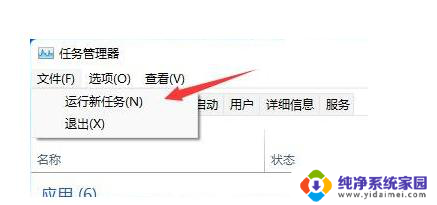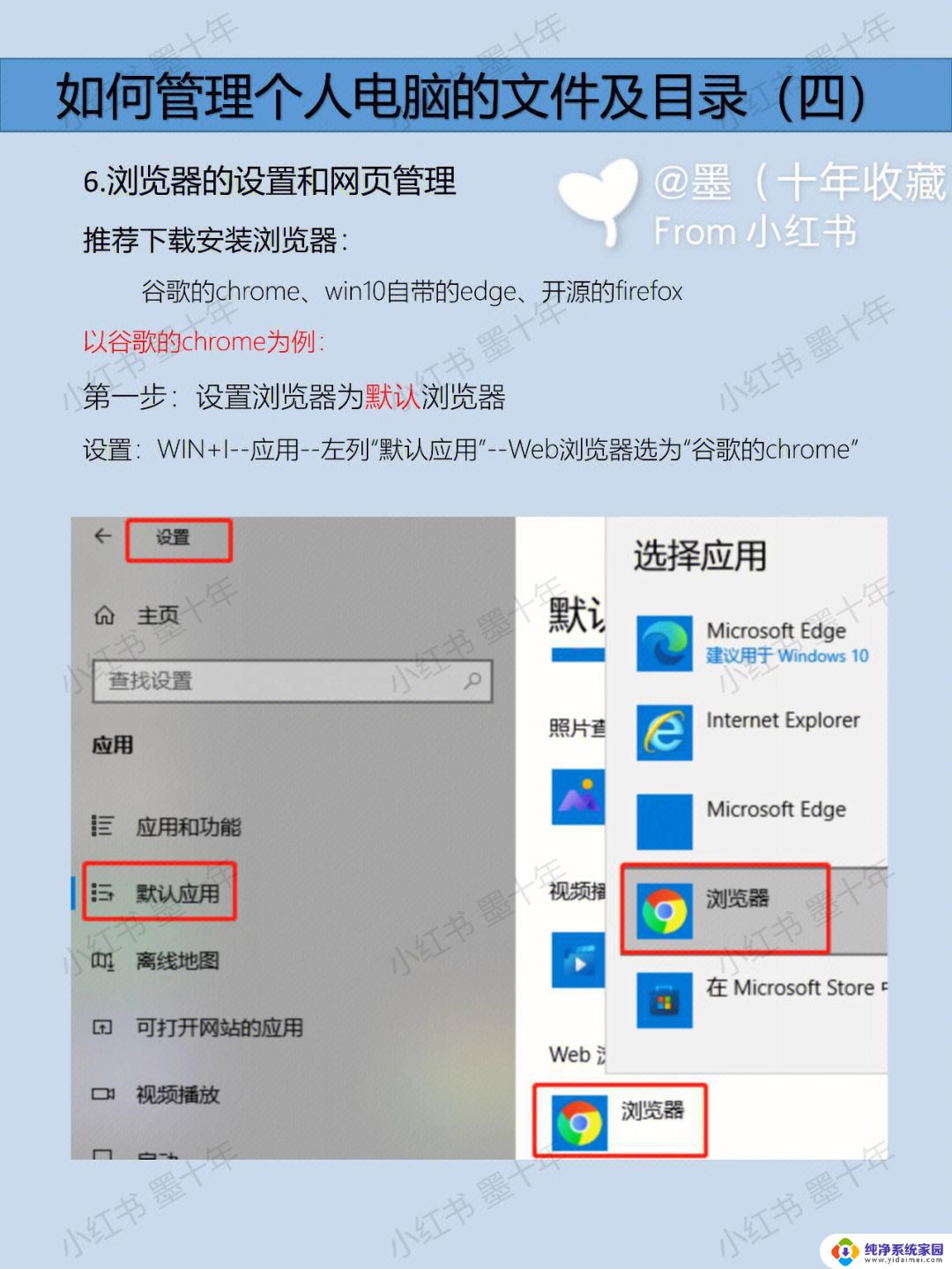win11一开浏览器就卡 Win11浏览器打开网页失去响应怎么办
随着Windows 11的推出,许多用户开始体验到了全新的操作系统带来的种种优势,一些用户反映,在他们尝试打开浏览器并浏览网页时,却遭遇到了卡顿和失去响应的问题。这个问题对于那些依赖于浏览器进行工作、学习或娱乐的用户来说,无疑是非常令人不安的。当我们遇到Win11浏览器卡顿或失去响应的情况时,应该如何解决呢?下面就让我们一起来探讨一下吧。

1、首先【右键】点击网络图标,再点击【网络和 Internet 设置】;
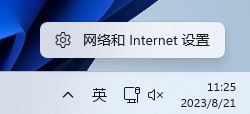
2、设置窗口,左侧当前选择的是【网络和 Internet】,右侧点击【高级网络设置(查看所有网络适配器,网络重置)】;
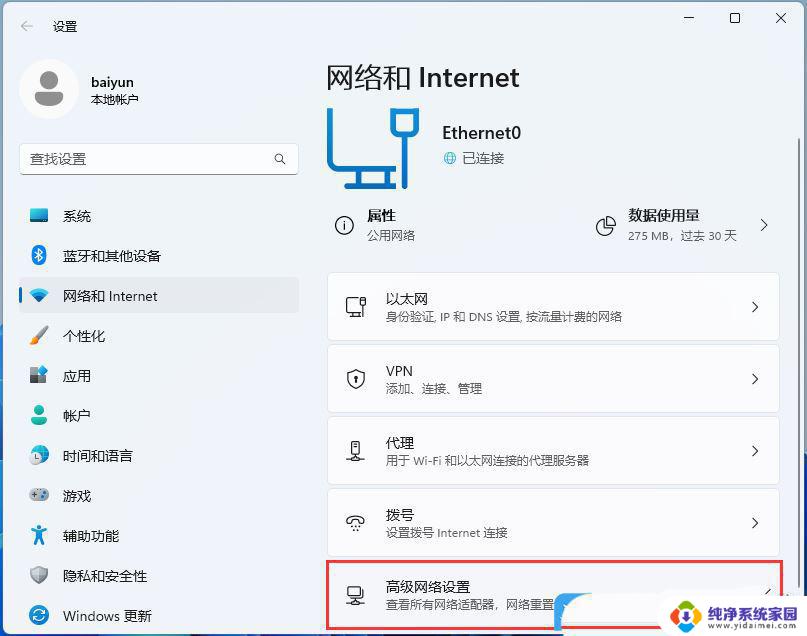
3、相关设置下,点击【更多网络适配器选项】;
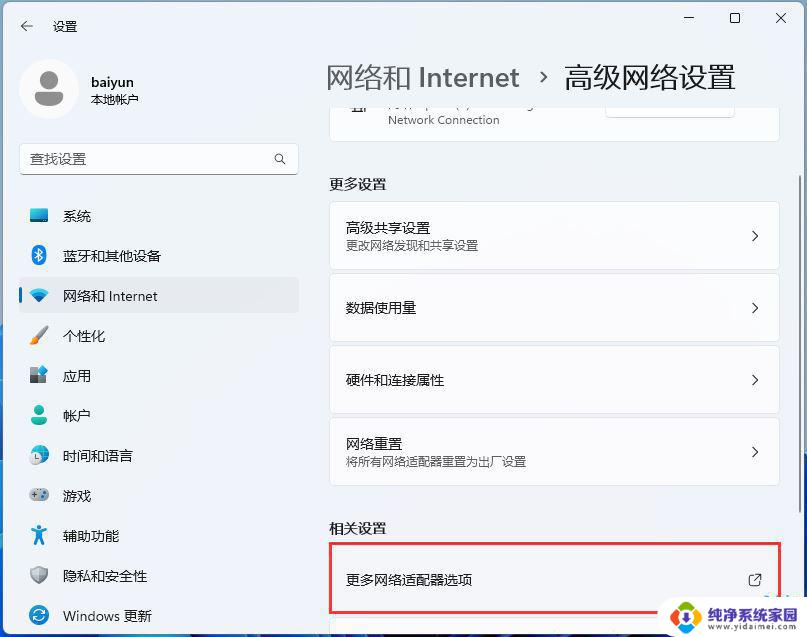
4、网络连接窗口,选择当前的网络连接。然后点击【右键】,在打开的菜单项中,选择【属性】;
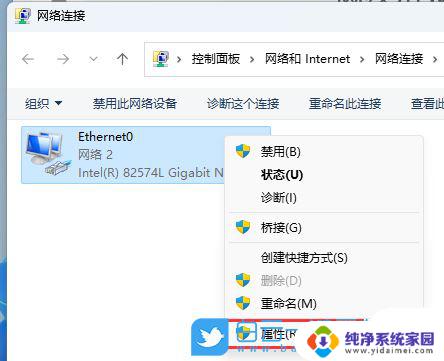
5、取消勾选【Internet 协议版本 6 (TCP/IPv6)】,再点击【确定】;
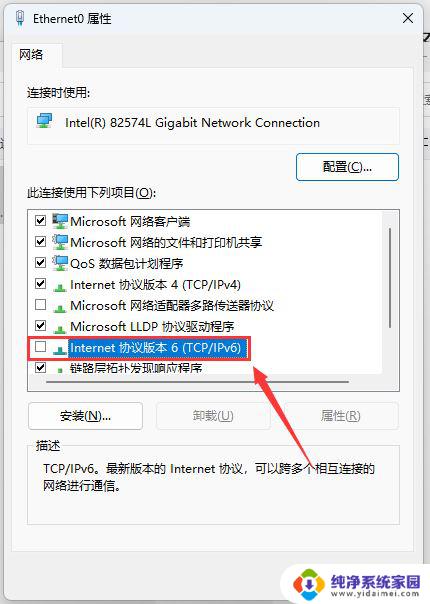
Win11 Edge浏览器Mica云母效果失效的修复技巧
Win11系统中IE浏览器被隐藏了怎么办? win11找不到ie浏览器的解决办法
Win11浏览器怎么开启IE模式功能? Win11找不到Internet Explorer的解决办法
以上就是win11一开浏览器就卡的全部内容,如果你遇到了这个问题,可以尝试按照以上方法来解决,希望这些方法能够帮助到你。